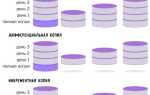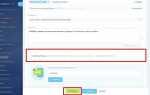Создание человеческой фигуры в Adobe Illustrator 2020 требует точного понимания анатомии, владения инструментами Pen, Shape Builder и навыков работы со слоями. Векторное изображение человека должно быть структурировано: скелет фигуры, пропорции, жест и силуэт – это основа, без которой невозможно построить убедительный образ.
Работа начинается с эскиза на отдельном слое с использованием инструмента Pencil Tool или импортированного растрового изображения. Затем следует построение геометрической основы: овалы для головы, прямоугольники и многоугольники для туловища и конечностей. Чтобы добиться анатомически верных пропорций, используйте правило «восьми голов» – стандартный ориентир в иллюстрации человеческой фигуры.
Для упрощения моделирования формы тела применяется Shape Builder Tool. Он позволяет объединять и вычитать примитивы, превращая их в контурные элементы тела. Ключевую роль играет инструмент Pen Tool, особенно при рисовании изгибов позвоночника, изгибов локтей, коленей и пальцев. Регулярное использование направляющих и сетки (View → Show Grid, Snap to Grid) помогает сохранить симметрию и точность линий.
Отдельное внимание стоит уделить работе с цветом и тенями. Для построения объема предпочтительно использовать градиенты и opacity masks. Человеческая фигура редко состоит из чистых цветов: вариации в оттенках кожи, мягкие переходы в складках одежды и отражённый свет делают иллюстрацию живой и убедительной. Adobe Illustrator 2020 предлагает оптимизированный интерфейс Gradient Tool, позволяющий гибко настраивать радиальные и линейные переходы без лишних операций.
Настройка рабочей области для иллюстрации тела человека
Перейдите в меню Окно (Window) и активируйте панели: Слои (Layers), Контуры (Pathfinder), Инструменты (Tools) и Панель свойств (Properties). Они нужны для быстрой навигации между частями тела, объединения и вычитания форм, а также настройки параметров каждого объекта.
Создайте отдельные слои для основных частей фигуры: скелет, контуры, тени, цвет. Назовите их соответственно – это упростит редактирование и анимацию при необходимости.
Настройте направляющие. Перейдите в Вид → Линейки → Показать линейки, затем перетащите направляющие из линейки на рабочую область. Установите направляющие по центру вертикально и горизонтально – они помогут сохранить симметрию тела.
Активируйте сетку через Вид → Показать сетку и включите привязку к сетке (Вид → Привязка к сетке). Установите шаг сетки через Правка → Установки → Направляющие и сетка. Значение 10 пикселей удобно для контроля пропорций.
Для точной работы используйте инструмент Лупа (Zoom Tool) и настройте масштабирование колесиком мыши: Правка → Установки → Общие → Масштабировать колесом мыши.
Настройте сочетания клавиш через Правка → Сочетания клавиш. Назначьте быстрый доступ к инструментам Перо (Pen), Прямое выделение (Direct Selection), Поворот (Rotate) и Отражение (Reflect) – они активно используются при построении поз и пропорций.
Создание базового силуэта с помощью инструмента «Перо»
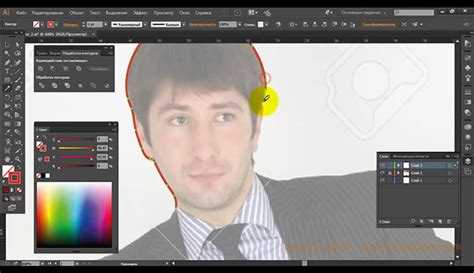
Начинайте с центральной оси. Установите первую опорную точку на макушке, затем точку на уровне подбородка, груди, талии, бедер, коленей и стоп. Это определит вертикальный каркас фигуры. Не используйте слишком много точек – силуэт должен быть чистым и легко редактируемым.
Создавая плечи, бедра и изгибы тела, удерживайте Alt для точной коррекции направляющих ручек. При переходе от одной части тела к другой старайтесь сохранять плавные кривые Безье. Например, линия от плеча к локтю должна быть слегка изогнута, имитируя естественную анатомию.
После завершения правой половины фигуры воспользуйтесь инструментом «Отражение» (O). Установите ось симметрии по центральной линии и отразите силуэт, удерживая Alt и щелкнув по опорной точке. Объедините обе половины через «Объединение» в Pathfinder.
Для коррекции пропорций активируйте инструмент «Преобразование узлов» (Direct Selection Tool, A). Регулируйте кривые, избегая острых углов и изломов. Контролируйте силуэт на фоне нейтрального цвета, чтобы заметить нарушения симметрии или непропорциональность.
Построение пропорций фигуры по канонам анатомии

От макушки до линии плеч – одна голова. Линия груди находится на уровне второй головы. Пупок – в районе третьей. Паховая область – в конце четвертой головы. Колени располагаются между шестой и седьмой. Стопы – в нижней части восьмой головы.
Ширина плеч в среднем равна двум головам. Длина руки от плеча до запястья – около трех голов. Кисть занимает около трети головы. При вытянутых вдоль тела руках кончики пальцев доходят до середины бедра.
Для точности используйте инструмент «Линейка» (Rulers) и направляющие (Guides) в Illustrator. Создайте вертикальную ось и равномерно разметьте деления по числу голов. Построение фигуры ведите от центра, начиная с черепа, далее вниз по оси скелета, соблюдая симметрию.
Избегайте искажений при повороте туловища – следите за согласованностью положения грудной клетки и таза. Линия плеч и линия таза должны образовывать динамическую равновесную диагональ при наклоне или шаге. Визуально отслеживайте баланс массы фигуры относительно центральной вертикальной оси.
Использование шаблонных пропорций позволяет добиться реалистичности без излишней детализации на раннем этапе. После построения базовых форм можно переходить к прорисовке мускулатуры и одежды, сохраняя анатомическую логику.
Использование слоёв для разделения частей тела
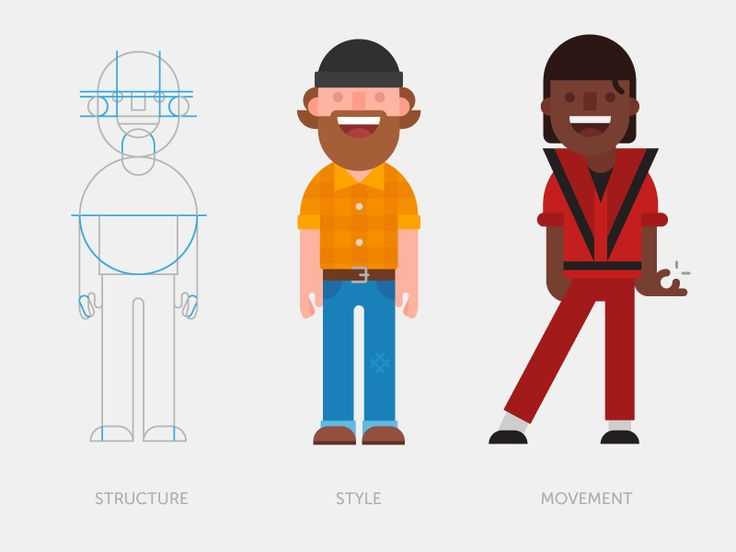
При создании человеческой фигуры в Adobe Illustrator 2020 целесообразно распределять элементы по отдельным слоям, чтобы упростить редактирование, анимацию и управление структурой рисунка. Такой подход особенно полезен при разработке персонажей для иллюстраций, инфографики или покадровой анимации.
- Создайте основной слой с именем, например, «Фигура». Внутри него добавьте подслои для каждой ключевой части тела.
- Рекомендуемые подслои:
- Голова – включает лицо, волосы, уши, шею.
- Туловище – включает грудную клетку, спину, живот.
- Левая/правая рука – плечо, предплечье, кисть, пальцы.
- Левая/правая нога – бедро, голень, стопа, пальцы.
- Одежда – отдельный подслой, чтобы не мешать работе с анатомией.
- Используйте функцию блокировки слоёв (иконка замка), чтобы исключить случайное редактирование неподходящих элементов.
- При анимации или подготовке к экспорту группируйте связанные подслои в логические блоки, например, «Левая рука (вся)», чтобы упростить трансформации.
- Переименовывайте каждый слой конкретно: вместо «Слой 1», «Слой 2» используйте «Голова», «Левая кисть» и т.д. Это критично при сложных проектах с множеством объектов.
- Для проверки структуры воспользуйтесь панелью «Слои» (F7) – она позволяет быстро скрывать/отображать и переупорядочивать части тела.
Такой подход минимизирует путаницу, ускоряет навигацию и делает проект пригодным для дальнейших правок или передачи другому дизайнеру.
Применение сетки и направляющих для точного построения позы
Для создания анатомически точной позы в Adobe Illustrator 2020 необходимо задействовать системные инструменты: сетку, направляющие и привязку. Это позволяет работать с пропорциями и положением элементов без отклонений и на глазок.
- Активируйте сетку через меню Вид → Показать сетку (Ctrl + ‘). Убедитесь, что включена привязка к сетке: Вид → Привязать к сетке. Это облегчит выравнивание опорных точек и контроль масштаба частей тела.
- Настройте шаг сетки в Правка → Установки → Направляющие и сетка. Для работы с человеческой фигурой рекомендован шаг 10px или 20px с делением на 5. Это удобно для построения головы, торса и конечностей в пропорциях 1:8.
- Создавайте направляющие вручную, перетаскивая их из линейки (Ctrl + R). Размещайте вертикальные направляющие по центру и краям туловища, горизонтальные – на уровне плеч, таза, коленей и стоп. Это позволяет фиксировать основные суставы и сохранить симметрию.
- Для сложных поз используйте вспомогательные оси. Например, диагональные направляющие через плечо и бедро помогут задать динамику поворота корпуса.
- Группируйте направляющие по слоям. Создайте отдельный слой «Скелет» и размещайте там направляющие и базовые контуры позы. Это ускоряет редактирование и исключает случайное перемещение элементов.
- Для точной корректировки направляющих включите Привязку к направляющим (View → Snap to Guides). Это особенно важно при рисовании изгибов позвоночника или локтевых и коленных суставов.
Чем точнее построены вспомогательные элементы, тем проще соблюдать анатомические пропорции и избегать ошибок в перспективе. Использование сетки и направляющих должно предшествовать рисованию контуров – это фундамент, на котором строится вся композиция фигуры.
Формирование изгибов и суставов с инструментом «Плавное преобразование»

Инструмент «Плавное преобразование» в Adobe Illustrator 2020 позволяет создавать реалистичные изгибы и суставы на контурах человеческой фигуры, избегая резких переходов. Для начала выделите сегмент контура, который соответствует участку сгиба, и активируйте инструмент.
Перед преобразованием установите точку опоры на сустав, чтобы контролировать направление деформации. Используйте небольшие смещения и повороты, изменяя угол до 15-20 градусов для естественного эффекта. Слишком резкие изменения вызывают искажения и нарушают анатомическую достоверность.
Работайте с дополнительными опорными точками на близлежащих участках, чтобы плавно распределить изгиб по всему суставу. Рекомендуется применять инструмент постепенно, сохраняя промежуточные состояния через копии слоев для сравнения и корректировки.
При формировании изгибов в локтях и коленях учитывайте, что в согнутом положении длина внутренней стороны сустава сокращается, а внешней – растягивается. «Плавное преобразование» помогает имитировать эту деформацию за счёт неравномерного смещения точек.
Для повышения точности используйте масштабирование и увеличивайте контур в области сустава, что облегчает контроль над мелкими деталями. После завершения работы с инструментом рекомендуется проверить переходы на наличие резких углов и при необходимости сгладить их с помощью инструмента «Перо» или «Гладкая кисть».
Добавление деталей лица и рук в стиле flat или semi-realistic
Для создания деталей лица и рук в стиле flat используйте минималистичный подход с ограниченной палитрой и простыми формами. Начните с базовых геометрических фигур для глаз, носа и рта, избегая градиентов и теней. Применяйте однотонные заливки и четкие контуры, подчёркивая основные черты. Важен акцент на пропорциях: глаза должны располагаться примерно посередине головы, руки – сохранять естественную длину, где кисть достигает середины бедра.
В стиле semi-realistic добавляйте плавные градиенты для моделирования объема, особенно на щеках и пальцах. Используйте инструменты Gradient Mesh и Opacity Masks в Illustrator для создания мягких переходов цвета, имитирующих светотень. Линии становятся тоньше и менее контрастными, что придаёт изображению реалистичность без перегрузки деталями.
Для деталей рук обязательно прорисовывайте основные суставы и складки кожи, используя легкие тени, созданные с помощью прозрачных слоев. При работе с лицом добавляйте акценты на зрачки и брови через тонкие штрихи, избегая чрезмерной детализации кожи. Это позволяет сохранить баланс между простотой и выразительностью.
Используйте палитру с ограниченным количеством оттенков, но подбирайте их так, чтобы создавать контраст между светом и тенью. В flat-стиле предпочтительны яркие и чистые цвета, а в semi-realistic – приглушённые и теплые тональности, добавляющие глубину. Регулярно увеличивайте масштаб для точной корректировки мелких деталей, особенно в области глаз и кистей.
Подбор цветовой палитры и создание теней через градиенты
Для реалистичного изображения человеческой фигуры важно выбрать цветовую палитру, учитывающую оттенки кожи, освещение и атмосферу сцены. Рекомендуется начать с базового тона кожи, опираясь на значения RGB примерно в диапазоне (220,180,160) для светлой кожи или (150,90,60) для темной. Далее добавьте несколько оттенков на 10–15% темнее и светлее основного цвета для построения объема.
В Adobe Illustrator 2020 для теней используйте радиальные и линейные градиенты с плавным переходом между основным цветом и затемненным. Градиенты создают естественный объем без жестких границ. Настройка прозрачности в промежуточных точках градиента позволяет добиться мягкости и глубины тени.
При создании теней избегайте слишком насыщенных или абсолютно черных цветов, заменяя их темно-коричневыми или серыми оттенками, чтобы сохранить естественность. Для выделения мышц и складок кожи применяйте тонкие градиенты с углом наклона 45–60°, что имитирует направление света и форму поверхности.
Используйте панель «Градиент» для тонкой настройки цветовых остановок, добавляя дополнительные промежуточные цвета для плавных переходов. Рекомендуется экспериментировать с режимами наложения слоев, например, «Умножение» (Multiply) для теней, что усиливает эффект глубины без потери цвета основы.
Подбирая цвета, учитывайте окружение и источник света – холодные оттенки для теней на открытом воздухе и теплые – в помещении. Создавая градиенты, сочетайте их с инструментом «Mesh Tool» для локального изменения цвета, добиваясь максимальной реалистичности человеческой фигуры.
Вопрос-ответ:
Какими инструментами Adobe Illustrator 2020 лучше всего создавать контуры человеческой фигуры?
Для построения контура фигуры в Illustrator удобно использовать инструмент «Перо» — он позволяет точно прорисовывать линии и формы с помощью кривых Безье. Также полезен инструмент «Кисть» для более свободных и плавных линий. Чтобы добиться естественных очертаний, можно комбинировать их с инструментом «Прямое выделение» для редактирования узлов и сглаживания кривых.
Как в Illustrator правильно настроить пропорции при создании человеческой фигуры?
Для точной передачи пропорций полезно воспользоваться вспомогательными линиями и сеткой, которые можно включить в панели «Вид». Рекомендуется создать базовый скелет из простых фигур (овалов и линий) и ориентироваться на классические каноны, например, высота фигуры равна примерно 7-8 головам. Можно также использовать шаблоны или сделать набросок на отдельном слое, чтобы с ним сверяться.
Как добавить объем и глубину человеческой фигуре в Illustrator 2020?
Для создания объема применяют градиенты, тени и блики. В Illustrator можно использовать инструмент «Градиент» для плавного перехода цвета, что помогает передать форму и освещение. Также рекомендуется создавать несколько слоев с разной степенью прозрачности и использовать эффекты размытия для теней, что добавит реалистичности изображению.
Какие техники ускорят процесс рисования фигур в Illustrator?
Для повышения скорости работы можно использовать шаблоны и готовые кисти, а также создавать собственные пресеты. Кроме того, удобно работать с повторяющимися элементами, дублируя их и изменяя лишь детали. Активное применение слоев и группировки помогает структурировать работу и быстро вносить правки. Горячие клавиши для основных инструментов также значительно сокращают время создания иллюстраций.
Как исправить ошибки пропорций или формы после рисования фигуры в Illustrator?
Чтобы исправить ошибки, используйте инструмент «Прямое выделение» для перемещения и корректировки отдельных узлов и сегментов кривых. Если фигура состоит из нескольких объектов, можно объединить их в группу и редактировать целиком. Иногда полезно временно уменьшить непрозрачность слоя с рисунком, чтобы увидеть оригинал и внести нужные изменения. При необходимости можно воспользоваться функцией «Отмена» или вернуться к предыдущей версии файла.
Какие основные инструменты Adobe Illustrator 2020 лучше использовать для создания человеческих фигур?
Для рисования человеческих фигур в Adobe Illustrator 2020 часто применяют инструмент «Перо» (Pen Tool), который позволяет создавать точные контуры и плавные линии. Также полезны инструменты «Кисть» (Brush Tool) и «Форма» (Shape Tools) для создания базовых элементов, таких как овалы и прямоугольники, которые затем объединяются и дорабатываются. Для придания объёма можно использовать градиенты и прозрачность. Важно работать с несколькими слоями, чтобы удобно корректировать детали фигуры.